
Mas de 40 Formas de Ahorrar Bateria en el iPhone
15 agosto, 2022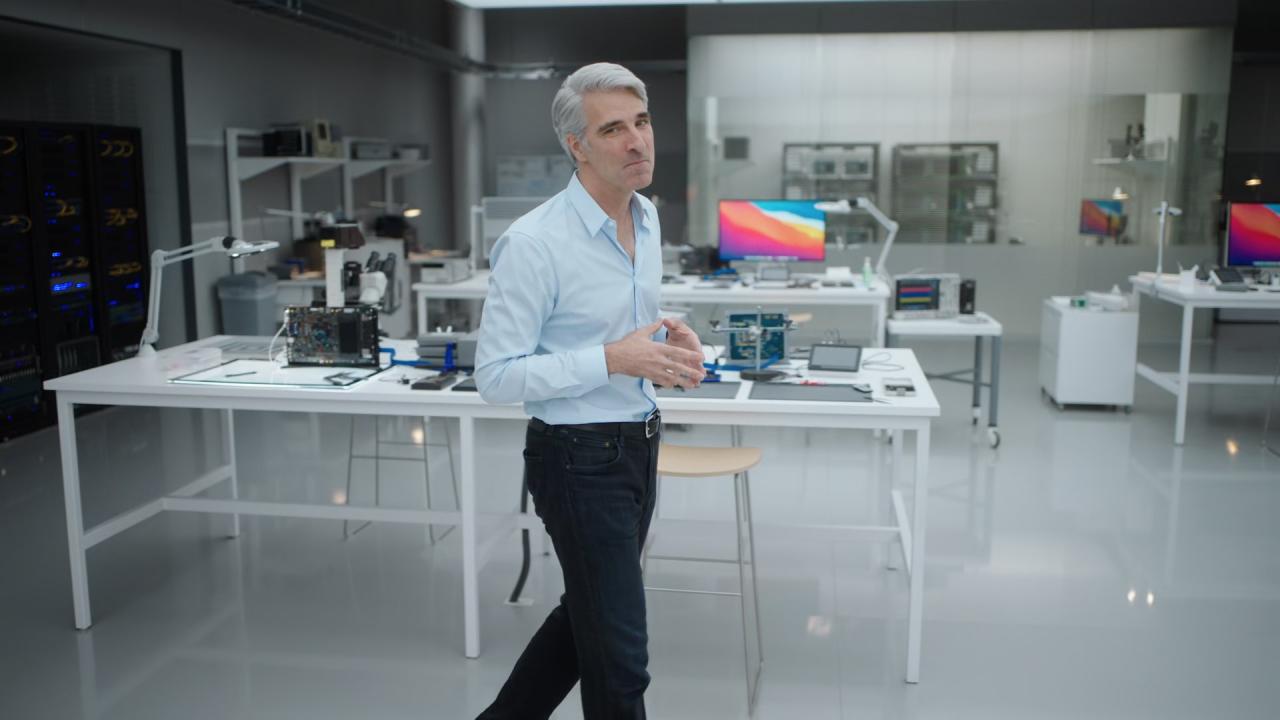
Emoji de Apeton de Manos: Como elegir Tonos de Piel Separados para Cada Mano
16 agosto, 2022Como usar la busqueda para iniciar Rapidamete aplicaciones y sitios web en iPhone y iPad
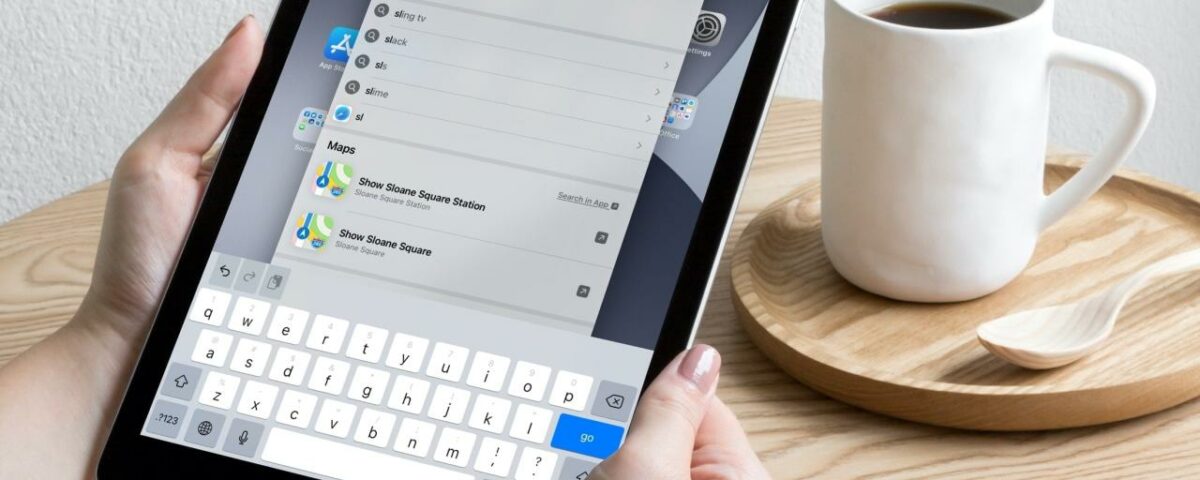
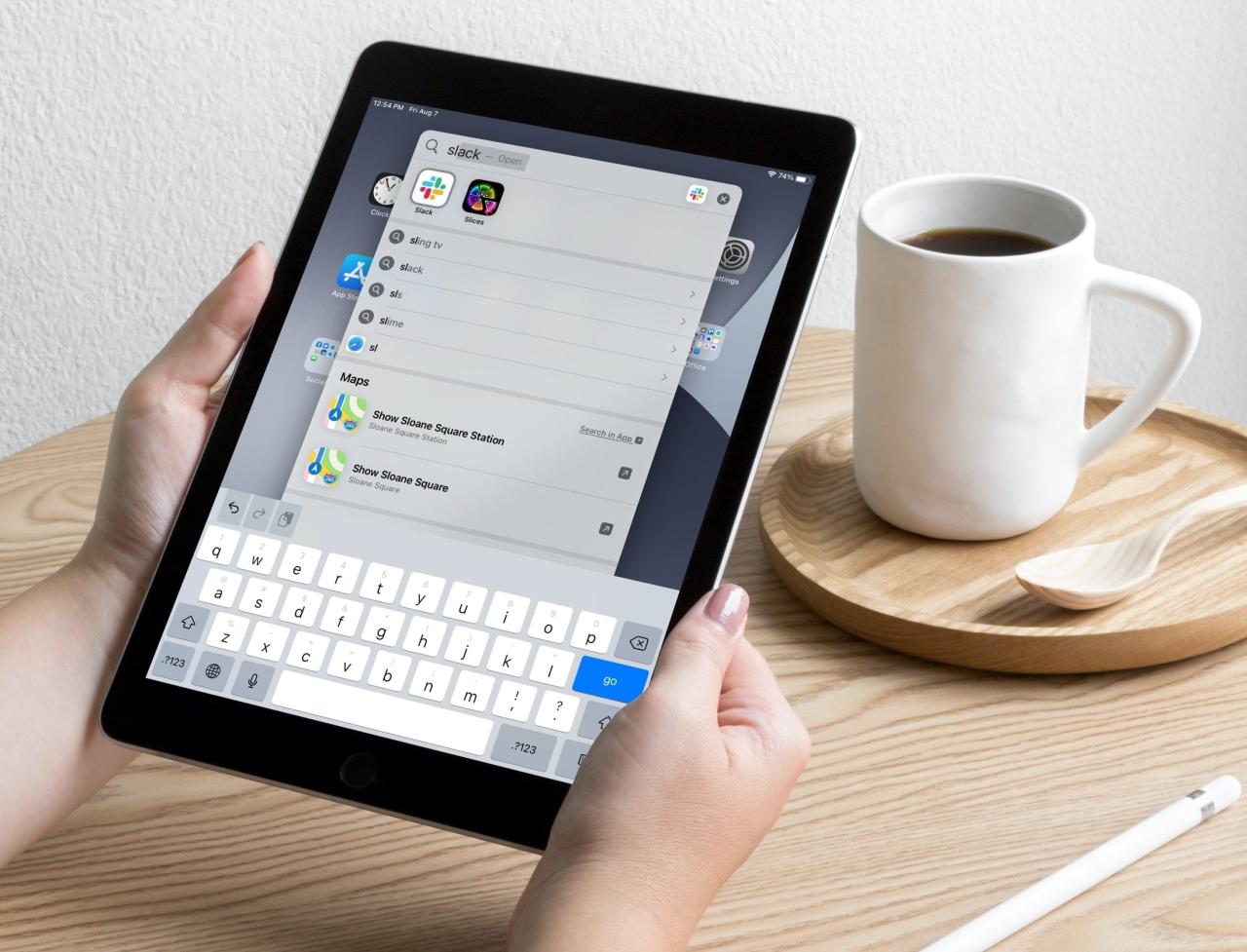
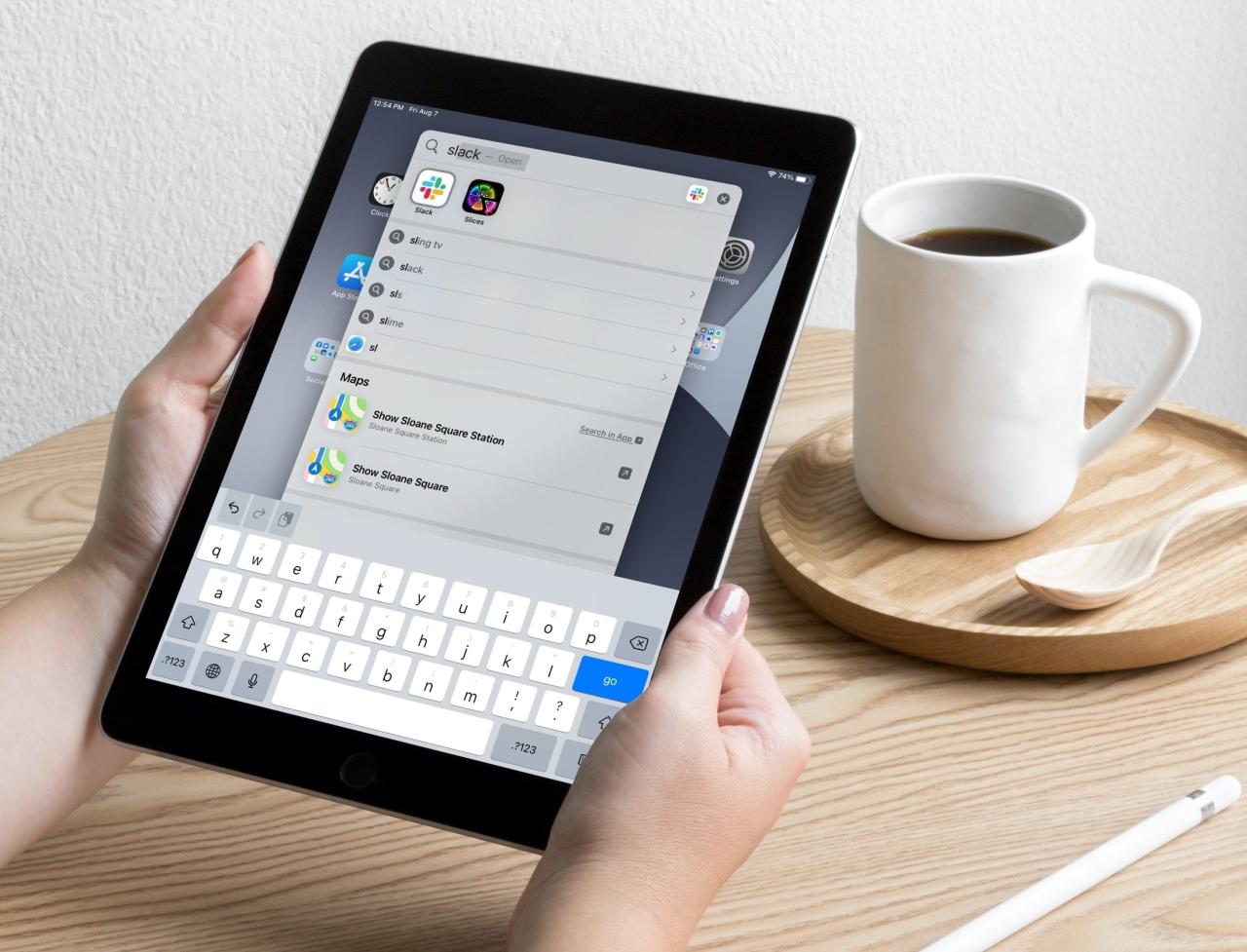
Con iOS 17 y iPadOS 14, Apple actualizó la herramienta de búsqueda integrada. Puede encontrar elementos dentro de las aplicaciones mucho más rápido y con mejores resultados. Además, la herramienta de búsqueda ahora es compacta, por lo que puede ver más a la vez.
Otra gran característica de la Búsqueda es un lanzador rápido. Con solo escribir unas pocas letras, puede abrir aplicaciones y sitios web con un toque. Los resultados que proporciona parecen más inteligentes que antes y lo notará la primera vez que use la herramienta actualizada. Te mostramos cómo usar la Búsqueda mejorada para iniciar aplicaciones y sitios web en iPhone y iPad.
Use el iniciador rápido de la herramienta de búsqueda
Antes de iOS 17, podía usar la herramienta de búsqueda para encontrar aplicaciones en su dispositivo. Pero ahora, las aplicaciones que coinciden con las letras que está ingresando aparecen directamente en la parte superior de la lista. Esto es útil si usa carpetas para organizar aplicaciones porque si necesita una con prisa o simplemente no puede encontrar una, Buscar le evita buscar en su dispositivo.
Simplemente comience a escribir el nombre de la aplicación. Con cada letra que agregues, verás los resultados inmediatamente. La primera aplicación de la lista se mostrará con su nombre en el campo de búsqueda y la palabra «Abrir». Si esta es la aplicación que desea, presione Ir en su teclado y se abrirá la aplicación.
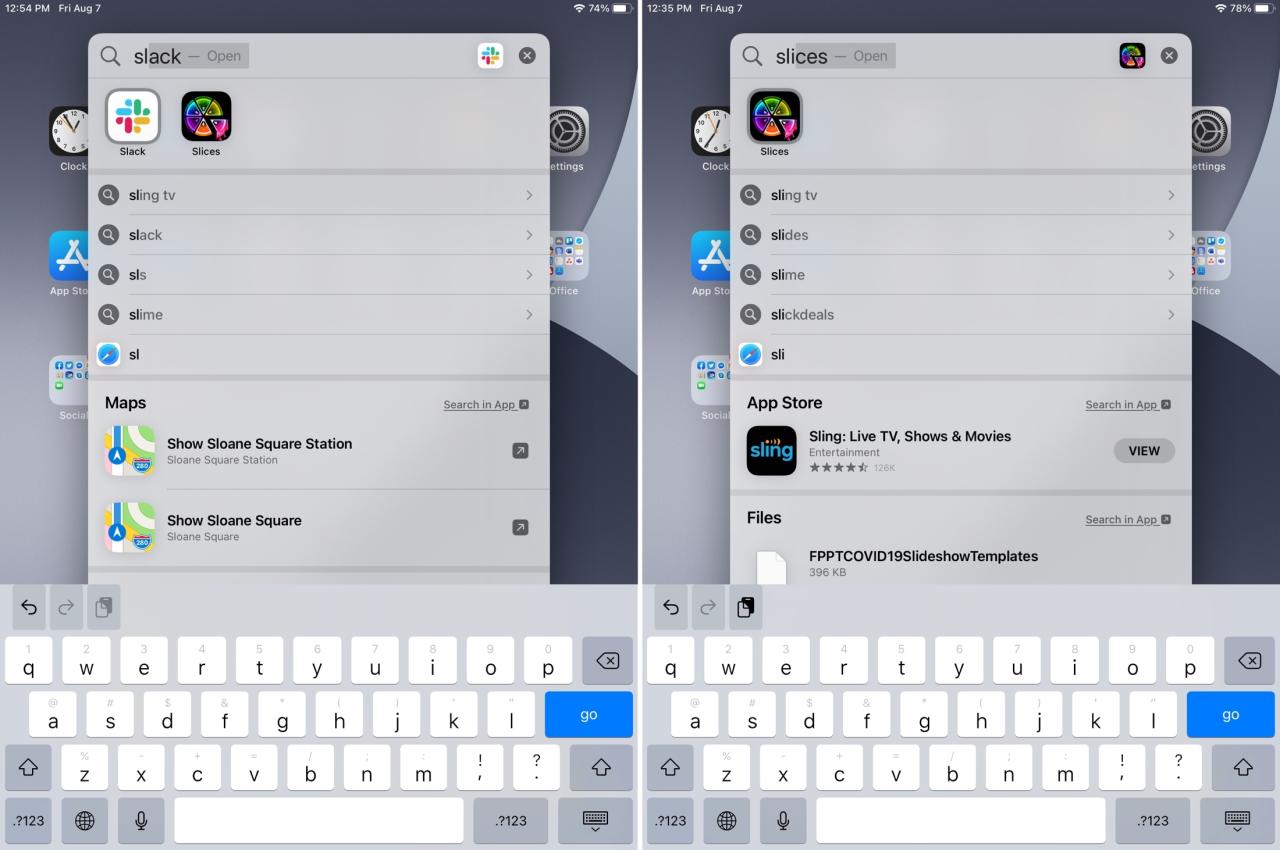
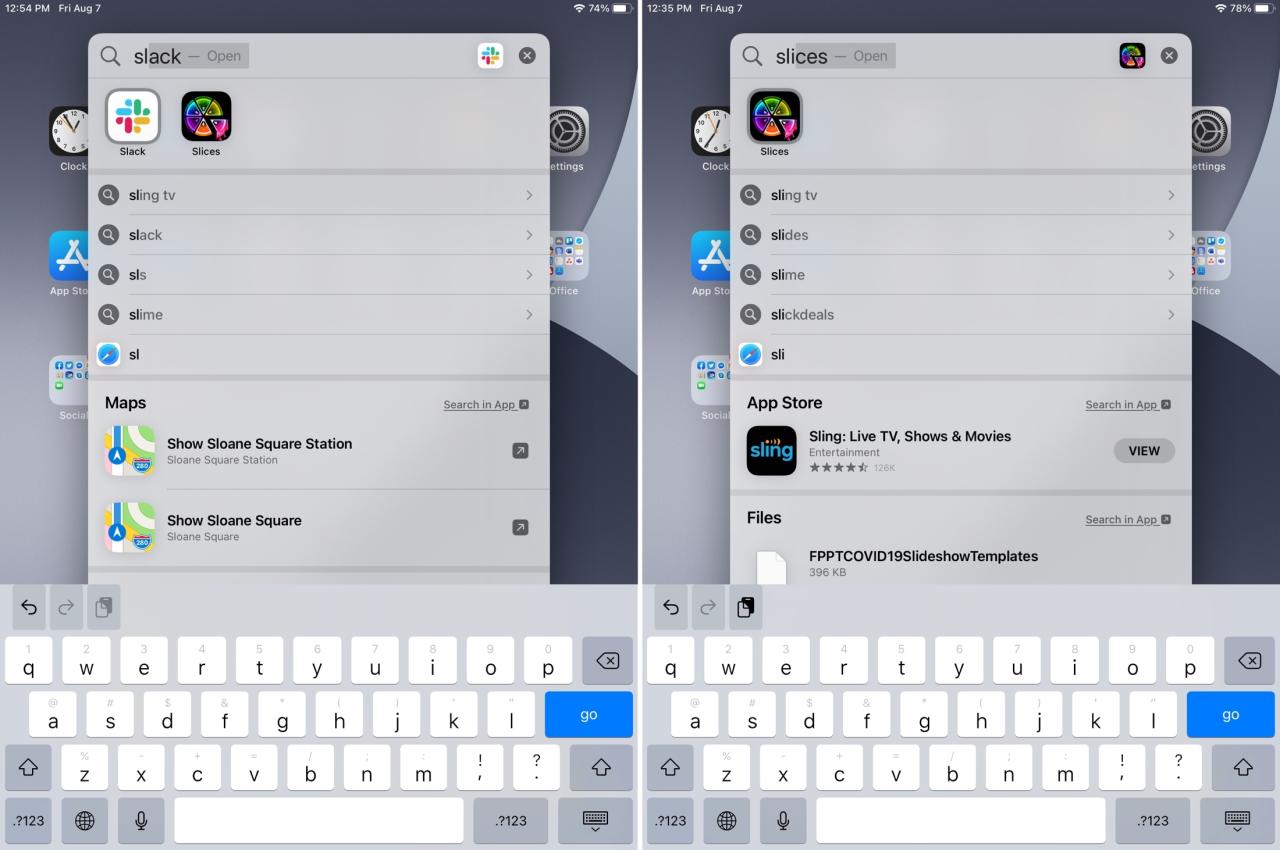
Si la segunda aplicación en la lista es la que desea, puede tocarla en los resultados o ingresar la siguiente letra en el nombre y tocar Ir en el teclado. Esto significa que no tiene que mover los dedos del teclado para abrir la aplicación que desea.
La búsqueda de un sitio web funciona prácticamente de la misma manera que la búsqueda de una aplicación. Simplemente comience a escribir las letras del nombre del sitio. Verá una lista de resultados que puede tocar para abrir en Safari. Pero también verá el nombre completo del sitio principal en la lista dentro del campo de búsqueda. Nuevamente, toque Ir en su teclado y el sitio se abrirá en Safari.
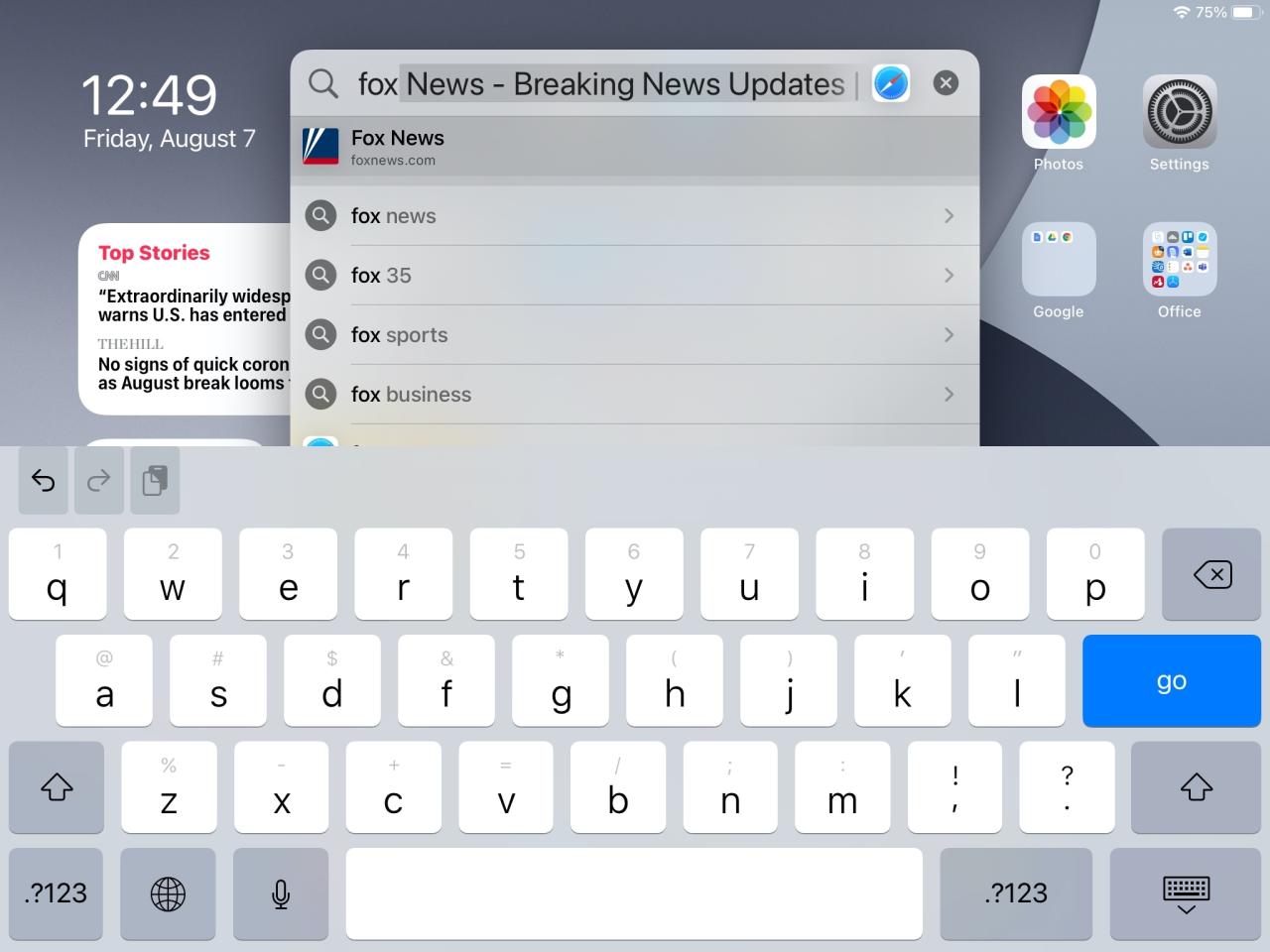
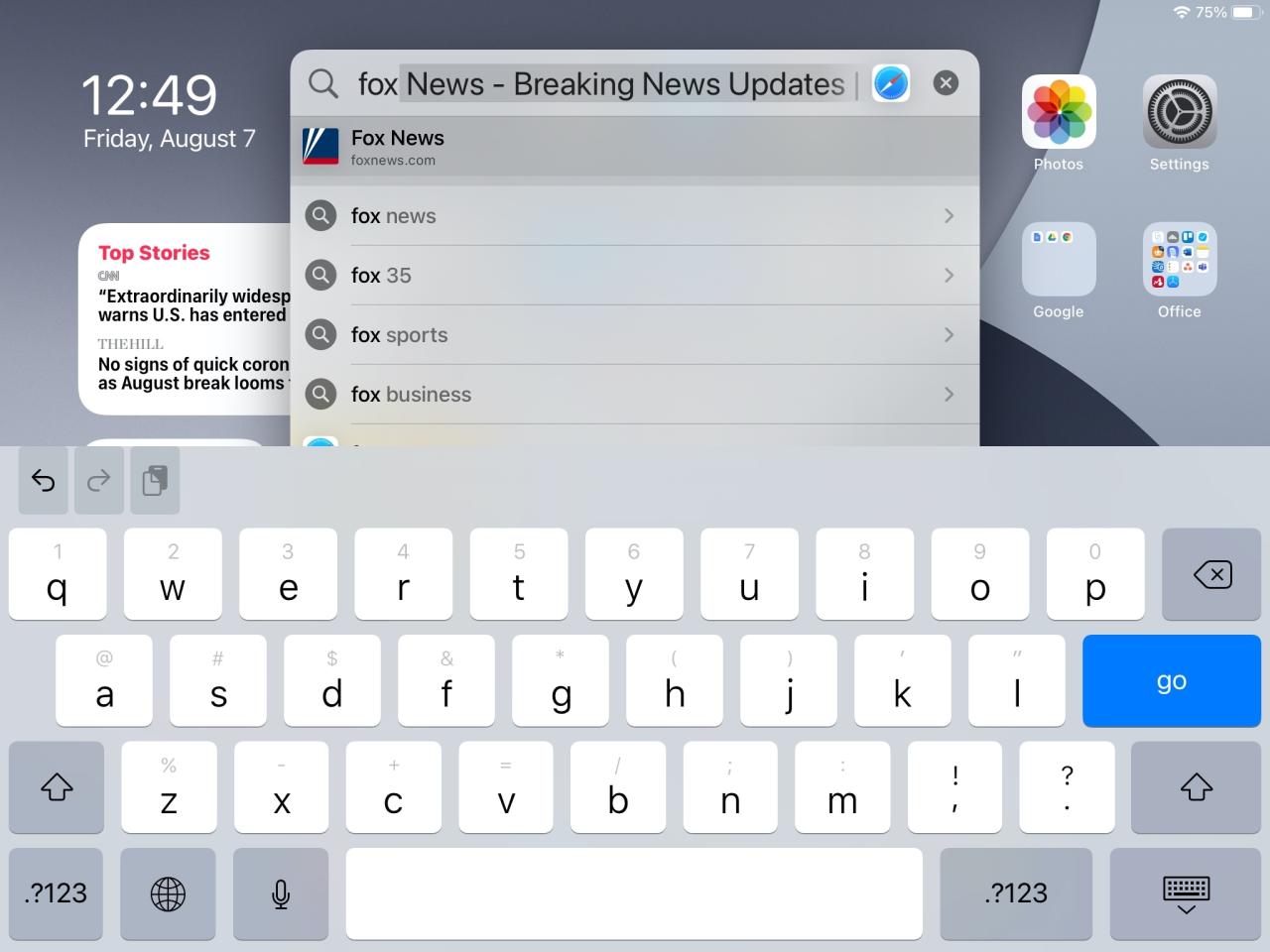
A continuación, verá un ejemplo de la herramienta de búsqueda mejorada al buscar un sitio web. Como puede ver con iPadOS 14 a la derecha, Buscar coloca ese primer hit directamente debajo del campo de búsqueda y le da el botón Ir. A la izquierda con iPadOS, ese éxito principal se encuentra debajo de otras sugerencias web, así como de la aplicación en la App Store.
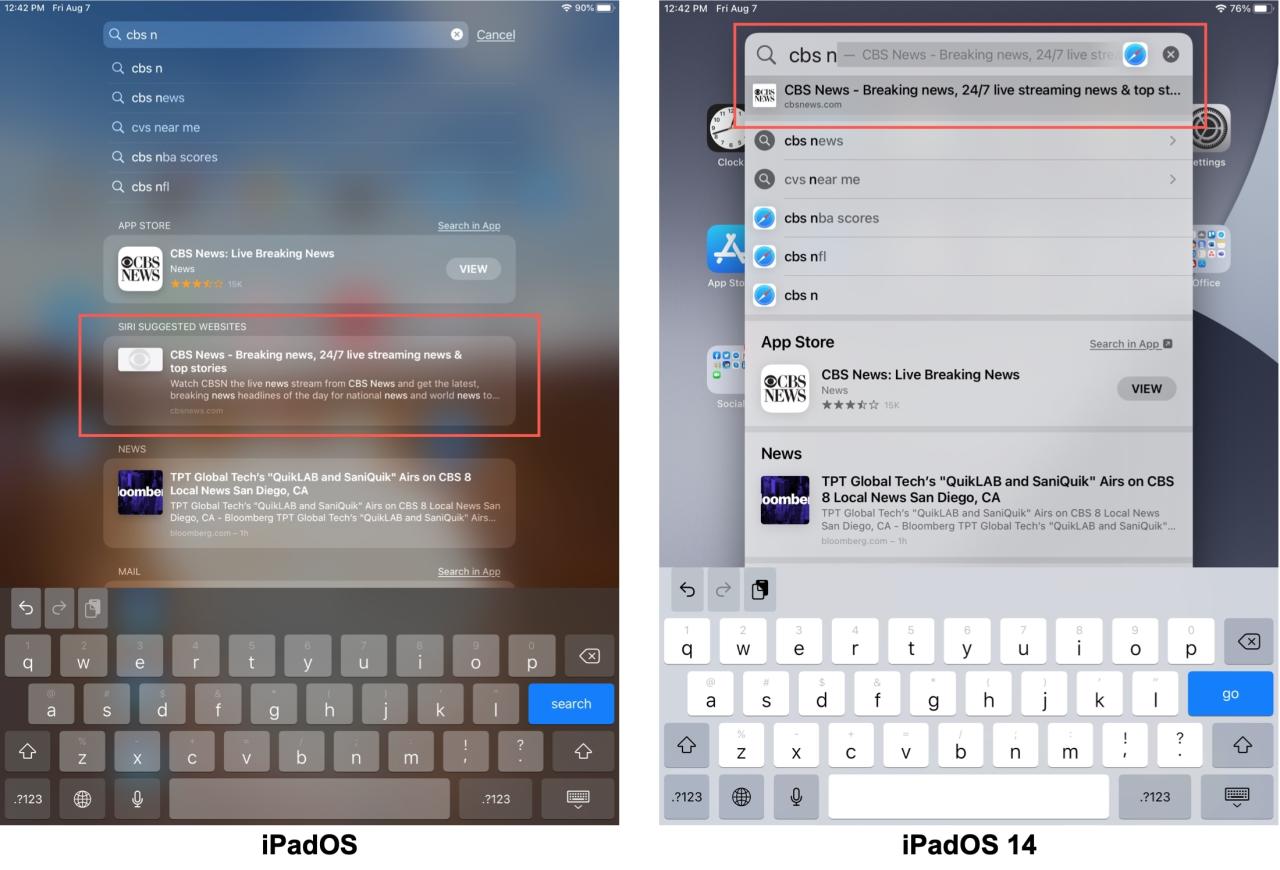
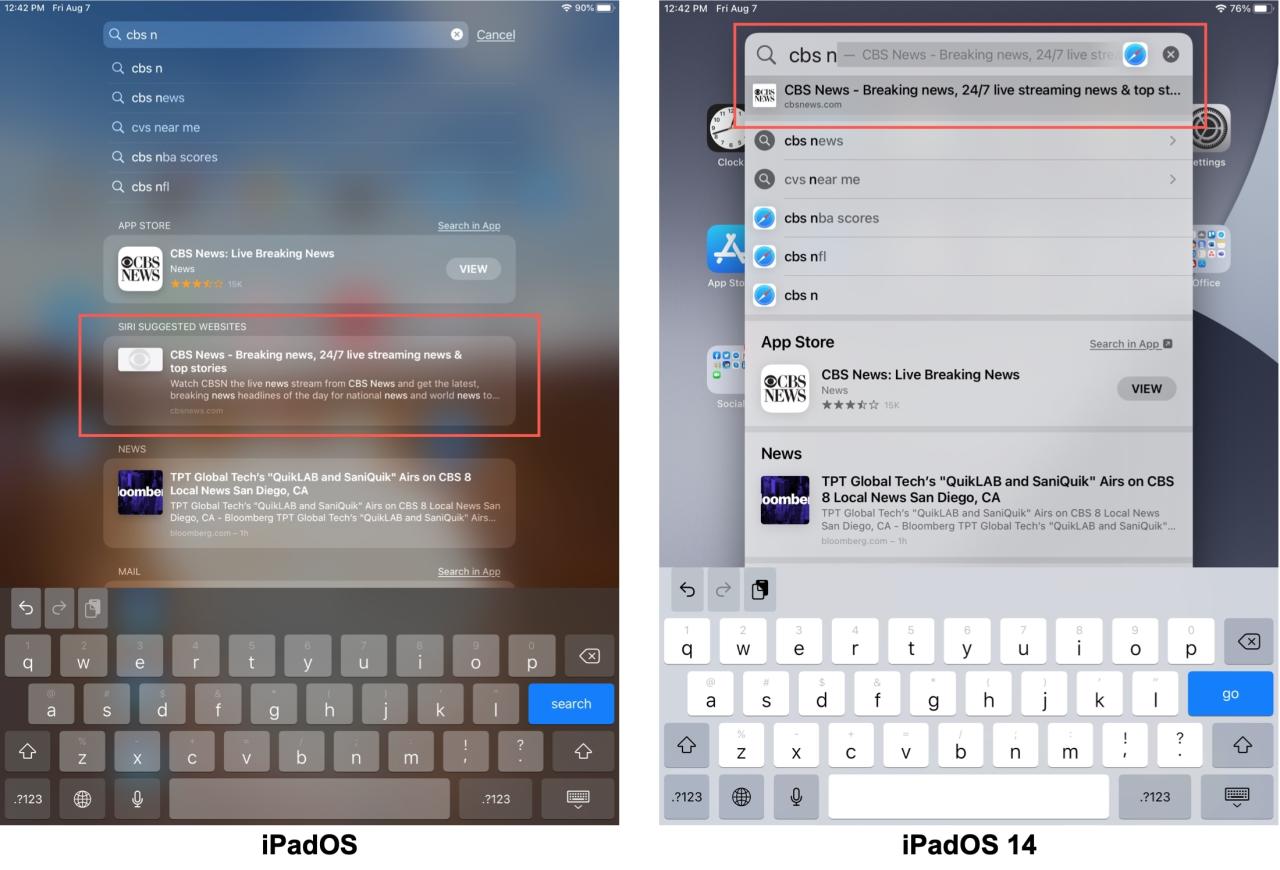
Envolviendolo
Tener una herramienta de búsqueda mejorada en el iPhone y el iPad hace que las tareas simples, como buscar una aplicación o un sitio, sean muy sencillas. ¡Asegúrese de aprovechar la búsqueda mejorada en su dispositivo y háganos saber lo que piensa de ella en los comentarios a continuación!






